Програма для налаштування мікрофону на ноутбуці і комп'ютері
Здавалося б, що може бути простіше, ніж підключити мікрофон до комп'ютера або ноутбука і записати власний голос? Так думає кожен користувач, не знайомий з основами звукозапису. Справа в тому, що налаштування мікрофону в Windows 10 або в будь-якій іншій системі передбачає не тільки правильне підключення, але і встановлення оптимальних параметрів, щоб при запису або використання мікрофона в тих же програмах для голосового або відеоспілкування голос не спотворювався, не кажучи вже про появу сторонніх шумів і перешкод.
Для запису вокалу, звичайно, краще купувати мікрофони професійного або напівпрофесійного рівня, хоча домогтися якісного запису будинку без відповідної звукоізоляції або програм для видалення сторонніх шумів буде вкрай складно. З іншого боку, рівень вхідного сигналу практично для всіх пристроїв рекомендується встановлювати на половину гучності, щоб мікрофон не давав наведень на динаміки. При запису їх можна відключити і скористатися навушниками. Крім того, встановлення такого рівня дозволить уникнути появи спотворень і запираний, які проявляються при пікових значеннях.
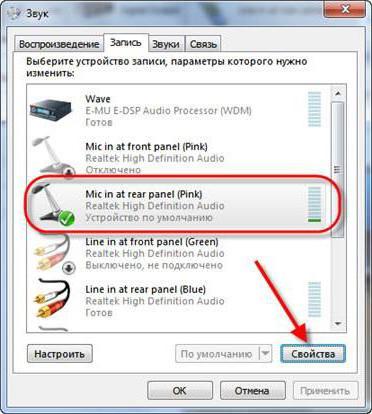 Для початку виберіть розділ звукозаписних пристроїв. Для цього можна використовувати меню ПКМ на значку гучності в системному треї або «Панель управління» з вибором відповідного розділу.
Для початку виберіть розділ звукозаписних пристроїв. Для цього можна використовувати меню ПКМ на значку гучності в системному треї або «Панель управління» з вибором відповідного розділу. 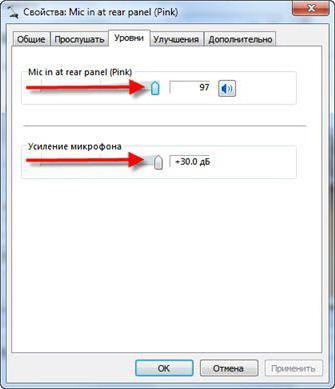 Виділіть потрібний пристрій і натисніть кнопку властивості. Головне увагу зосередьте на вкладці рівнів. Запис, як вже говорилося вище, виставте на 50% гучності. Посилення краще не чіпати, хоча можна виставити рівень не більше 10 дБ, при якому спотворень спостерігатися не буде. На вкладці додаткових опцій виберіть формат (зазвичай він встановлений на використання двох каналів з частотою дискретизації 44100 Гц і глибиною 16 біт, що відповідає якості CD). В принципі, ці параметри можна не міняти, хоча, якщо хочете отримати підвищену якість, можна встановити і більш високі значення з випадаючого списку.
Виділіть потрібний пристрій і натисніть кнопку властивості. Головне увагу зосередьте на вкладці рівнів. Запис, як вже говорилося вище, виставте на 50% гучності. Посилення краще не чіпати, хоча можна виставити рівень не більше 10 дБ, при якому спотворень спостерігатися не буде. На вкладці додаткових опцій виберіть формат (зазвичай він встановлений на використання двох каналів з частотою дискретизації 44100 Гц і глибиною 16 біт, що відповідає якості CD). В принципі, ці параметри можна не міняти, хоча, якщо хочете отримати підвищену якість, можна встановити і більш високі значення з випадаючого списку.
При бажанні, натиснувши кнопку "Налаштування", можна налаштувати спеціальні можливості начебто розпізнавання мовлення, якщо воно підтримується.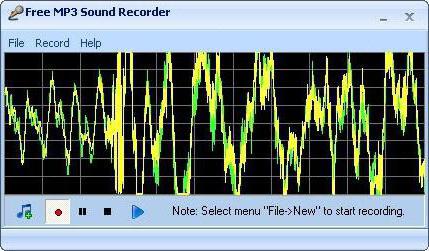 Серед записуючих програм кращими можна назвати пакети начебто Sonarca Sound Recorder, MooO VoiceRecoder, Free MP3 Sound Recorder і т. д. Налаштувати мікрофон для голосового спілкування краще всього дозволяє додаток Skype (саме ця програма для настройки мікрофона на ПК, та ще й використанням спецефектів при наявності додаткових модулів вважається однією з універсальних). В окрему категорію слід віднести цілі програмні комплекси і студії професійного та напівпрофесійного рівня. Серед найбільш відомих і шанованих утиліт можна виділити Adobe autdition, Sony Sound Forge, Acoustica Mixcraft, Cockos Reaper, Audacity, ACID pro, Avid Pro Tools і багато інших. Також для запису голосу може використовуватися будь-яка інша програма для налаштування мікрофону, що представляє собою музичний секвенсор (FL Studio, Cubase, Reason, Cakewalk Sonar і т. д.)
Серед записуючих програм кращими можна назвати пакети начебто Sonarca Sound Recorder, MooO VoiceRecoder, Free MP3 Sound Recorder і т. д. Налаштувати мікрофон для голосового спілкування краще всього дозволяє додаток Skype (саме ця програма для настройки мікрофона на ПК, та ще й використанням спецефектів при наявності додаткових модулів вважається однією з універсальних). В окрему категорію слід віднести цілі програмні комплекси і студії професійного та напівпрофесійного рівня. Серед найбільш відомих і шанованих утиліт можна виділити Adobe autdition, Sony Sound Forge, Acoustica Mixcraft, Cockos Reaper, Audacity, ACID pro, Avid Pro Tools і багато інших. Також для запису голосу може використовуватися будь-яка інша програма для налаштування мікрофону, що представляє собою музичний секвенсор (FL Studio, Cubase, Reason, Cakewalk Sonar і т. д.)
Налаштування мікрофону в Windows 10 або в системах рангом нижче: загальні принципи
Для початку хотілося б дати кілька загальних рекомендацій, які в подальшому допоможуть уникнути типових помилок з боку користувачів. Розглядати вибір типу підключається пристрою не будемо, оскільки тут все залежить не тільки від уподобань самого користувача, але і від того, для яких цілей буде використовуватися мікрофон. Тим не менш, для ігор чудово підійдуть навушники з мікрофонами, для голосового спілкування можна використовувати мікрофони середнього цінового діапазону, а на ноутбуках можна навіть обійтися вбудованим мікрофоном.Для запису вокалу, звичайно, краще купувати мікрофони професійного або напівпрофесійного рівня, хоча домогтися якісного запису будинку без відповідної звукоізоляції або програм для видалення сторонніх шумів буде вкрай складно. З іншого боку, рівень вхідного сигналу практично для всіх пристроїв рекомендується встановлювати на половину гучності, щоб мікрофон не давав наведень на динаміки. При запису їх можна відключити і скористатися навушниками. Крім того, встановлення такого рівня дозволить уникнути появи спотворень і запираний, які проявляються при пікових значеннях.
Підключення мікрофона до комп'ютера
Зазвичай побутові мікрофони або пристрою напівпрофесійного рівня підключаються до комп'ютера через спеціальний мікрофонний вхід на саундкарте за допомогою джека 35 мм. Якщо у вас є мікрофон зі стандартним джеком, для з'єднання з комп'ютером можна використовувати спеціальний перехідник на міні-джек. У деяких моделях ноутбуків з інтегрованими звуковими чіпами такі роз'єми можуть бути відсутні, тому доведеться задовольнятися вбудованим мікрофоном або додатково купувати зовнішню саундкарту.Основні параметри Windows
Тепер безпосередньо про налаштуваннях. Відразу зверніть увагу, що будь-яка програма для налаштування звуку мікрофона безпосередньо залежить від того, які опції встановлені в самій операційній системі. Від цього нікуди не дінешся.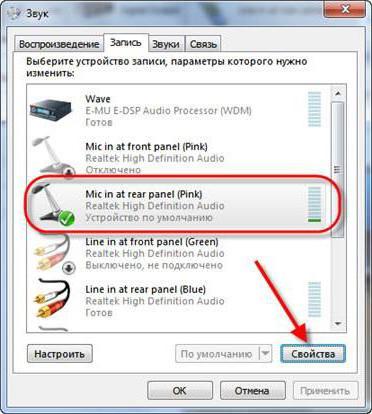
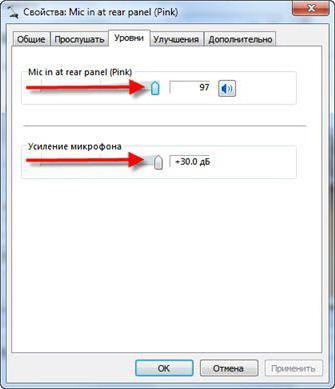
При бажанні, натиснувши кнопку "Налаштування", можна налаштувати спеціальні можливості начебто розпізнавання мовлення, якщо воно підтримується.
Кращі програми для настройки мікрофона на ноутбуці або ПК
Тепер після ознайомлення з загальними налаштуваннями подивимося, яка ж програма для налаштування навушників з мікрофоном або мікрофона без них, стане оптимальним інструментом. Як правило, такі програми можна розділити на кілька типів, куди входять звичайні рекордери, аудиоредакторы, програми для голосового спілкування і т. д. В кожному такому додатку є безліч опцій для налаштування і тестування мікрофона, залежно від сфери його застосування.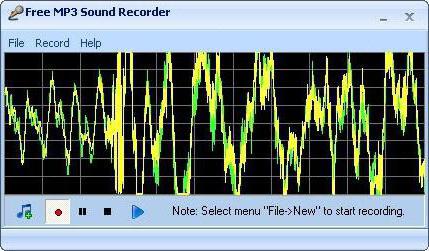
Тестуємо мікрофон Skype
Тепер розглянемо один з найбільш популярних пакетів для голосового та відео спілкування. Не можна сказати, що Skype – це програма для налаштування мікрофону, але встановлення відповідних опцій в ній виглядає найпростішою. До того ж, попрактиковавшись в ній, можна сміливо приступати до експериментів в студійних програмах. В самому додатку необхідно перейти до налаштувань звуку, вибрати активний в даний момент використовується мікрофон і виставити бажаний рівень гучності. Попутно можна задіяти дозвіл автоматичного налаштування, однак при активації цього параметра звук буде збільшуватися або зменшуватися автоматично, що не завжди зручно в процес розмови. Далі поекспериментуйте з рівнем динаміків і встановіть такий поріг гучності, при якому не буде свисту.Аудиоредакторы
Будь-яка програма для настройки мікрофона у вигляді редактора аудіо і засоби звукозапису у своєму розпорядженні має куди більше інструментів, ніж простенькі рекордери або додаток Skype. Це і зрозуміло, адже вони спеціально для того і створені. При запису голосу можна встановити власні параметри, вибравши потрібну схему з передвстановлених шаблонів. При цьому можна використовувати навіть автоматичну установку режиму нормалізації, коли звук по гучності буде вирівнюватися в режимі реального часу. Точно так само просто відразу ж встановлюються додаткові ефекти на зразок еквалайзера або ревербератора, щоб відразу ж можна було відчути себе, наприклад, в концертному залі. Взагалі, інструментів так багато, що описати їх всі не вийде просто фізично.Налаштування для караоке при підключенні до різних систем
Що ж стосується всіма улюбленого караоке, тут особливих складнощів бути не повинно. Коли мікрофон підключається, скажімо, до побутових DVD-програвачів або музичним центрам, змінювати можна тільки вхідний і вихідний рівень гучності (іноді з додаванням ефектів в реальному часі). Інша справа – коли використовується програма для налаштування мікрофону для караоке, у вигляді комп'ютерного програми. Проте в більшості таких пакетів є спеціальні шаблони з попередньо встановленими опціями, які при необхідності можна використовувати. Що ж стосується самих утиліт, найбільш популярними можна назвати такі, як KaraFun, Vocal Jam, GoSing Karaoke Player, vanBasco's Karaoke Player і т. д. В принципі, у них налаштування мікрофону, знову ж таки, зводиться до встановлення рівнів і ефектів, якщо такі є в наявності. Можна обійтися і без встановлення програмного забезпечення, а використати файли спеціального формату KAR, які можуть відтворюватися звичайним плеєром Windows. У цьому випадку настройка буде здійснюватися виключно засобами системи, як було описано вище.Короткі підсумки
Ось коротко і все про те, які дії може здійснювати певна програма для настройки мікрофона в різних ситуаціях. Що використовувати? Тут все залежить від того, що саме потрібно користувачеві. Звичайно, оптимальним варіантом стануть аудиоредакторы і віртуальні звукозаписні студії, але розібратися з ними без спеціальних знань буде достатньо складно. Але в будь-якому випадку потрібно пам'ятати, що всі утиліти, незалежно від їх призначення, спираються виключно на встановлювані користувачем параметри в комп'ютерній системі або в опціях звукових карт. Так що, тут стане в нагоді знання базових налаштувань самих Windows-систем.Цікаво по темі

Програми для настройки мікрофона. Як налаштувати мікрофон на комп'ютері
Записати голос на комп'ютері в сьогоднішніх умовах простіше простого. Досить підключити мікрофон до стаціонарного терміналу або використовувати
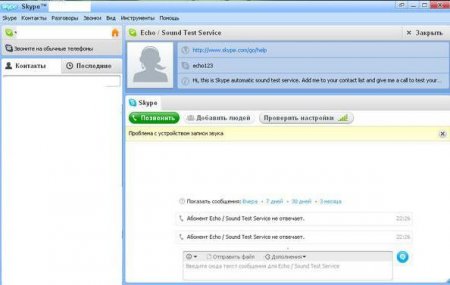
Проблема з пристроєм запису звуку в "Скайп" - що робити?
"Скайп" - корисний додаток, яким користуються багато юзери. Воно дозволяє спілкуватися за допомогою камери і мікрофону. Але що робити, якщо з

Докладно про те, як в «КС ГО» змінити голос
Сьогодні ми поговоримо про те, як в «КС ГО» змінити голос. Мова йде про популярному многопользовательском шутері. У нього грають мільйони людей зі

Детальна інструкція: як на ноутбуці вимкнути мікрофон
Володарі ноутбуків часто задаються питанням про те, як на ноутбуці вимкнути мікрофон. Тут справа навіть не в тому, що на персональних комп'ютерах це

Як транслювати в «Скайпі» музику у гарному якості: найпростіші рішення для початківців
Далеко не всі любителі живого спілкування за допомогою здійснення відеодзвінків знають, що шанована багатьма програма Skype дозволяє при цьому
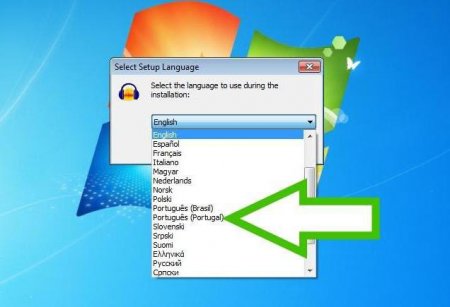
Програма для запису голосу з мікрофона: інструкція
У статті описана інструкція по запису звуку з мікрофону за допомогою програми Audacity. Крім цього в ній дана інформація про те, як виконати





